Curvas de pontos são curvas NURBS cujos pontos estão restringidos para que estejam na curva.
Uma curva de ponto pode ser a base de um modelo NURBS completo.
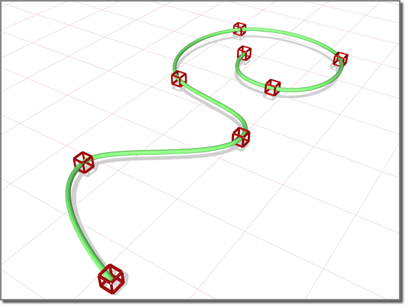
Os pontos residem na curva que eles definem.
Desenhando curvas tridimensionais
Ao criar uma curva de ponto, é possível desenhá-la em três dimensões. Há duas formas de fazer isso:
- Desenhar em todas as viewports: essa alternância permite usar qualquer viewport para desenhar a curva, permitindo desenhar em três dimensões.
- Utilizando Ctrl para arrastar pontos: enquanto você desenha uma curva, é possível usar a tecla Ctrl para arrastar um ponto para fora do plano de construção.
Com o método da tecla Ctrl, o movimento adicional do mouse levanta o último ponto para fora do plano de construção. Há duas formas para usar isso:
- Clique-arraste. Se você mantiver Ctrl pressionado e também o botão do mouse, poderá arrastar para alterar a altura do ponto. O local do ponto é definido quando você solta o botão do mouse.
Esse método provavelmente é mais intuitivo.
- Clique-clique. Se você Ctrl+clique e, em seguida, soltar o botão do mouse, a altura mudará à medida que você arrastar o mouse. Clicar no mouse pela segunda vez define o local do ponto.
Esse método é menos propenso a tensão por esforço repetitivo.
Enquanto você está deslocando o ponto, uma linha pontilhada vermelha é desenhada entre o ponto original no plano de construção e o deslocamento do VC real a partir do plano. Você pode mover o mouse em uma viewport desativada, nesse caso o 3ds Max define a altura do ponto usando o eixo Z do VC na viewport desativada. Isso permite definir a altura do ponto com precisão.
Encaixes também funcionam quando você altera a altura de um ponto. Por exemplo, se você quiser ativar o encaixe de Ponto, pode definir um ponto para ter a mesma altura de outro ponto, encaixando nesse outro ponto em uma viewport desativada.
Procedimentos
Para criar uma curva de ponto NURBS:
- Vá para o
 painel Criar.
painel Criar. - Ative
 (Formas) e selecione Curvas NURBS a partir da lista suspensa.
(Formas) e selecione Curvas NURBS a partir da lista suspensa. - Ative Curva de ponto.
- Em uma viewport, clique e arraste para criar o primeiro ponto, além do primeiro segmento de curva. Solte o botão do mouse para adicionar o segundo ponto. Cada local subsequente em que você clica adiciona um novo ponto à curva. Clique com o botão direito do mouse para finalizar a criação de curva. Nota: Se você começar a curva clicando sem arrastar, isso também criará o primeiro ponto da curva. No entanto, se você soltar o botão do mouse a mais de cinco pixels de distância de onde o pressionou inicialmente, será criado um ponto adicional.
Enquanto você está criando uma curva de ponto, pode pressionar Backspace para remover o último ponto criado e, em seguida, os pontos anteriores na ordem reversa.
Se Desenhar em todas as viewports estiver ativado, é possível desenhar em qualquer viewport, criando uma curva 3D.
Para elevar um ponto para fora do plano de construção, use a tecla Ctrl conforme descrito anteriormente neste tópico sob "Desenhando Curvas Tridimensionais".
Como acontece com splines, se você clicar no ponto inicial da curva, uma caixa de diálogo Fechar curva será exibida. Essa caixa de diálogo questiona se você deseja que a curva seja fechada. Clique em Não para manter a curva aberta ou em Sim para fechar a curva. (Também é possível fechar uma curva ao editá-la no nível de subobjeto de Curva). Quando uma curva fechada é exibida no nível do subobjeto de curva, o ponto inicial é exibido como um círculo verde e um visto verde indica a direção da curva.
- Ajuste os parâmetros de criação da curva.
- (Opcional) Para adicionar um novo subobjeto da curva NURBS, você pode a caixa de seleção Iniciar Nova Forma e, em seguida, repetir as etapas anteriores.
Interface
Os parâmetros de criação são os mesmos para ambas as curvas de pontos e curvas de VC.
Implementação de renderização

Permite ativar e desativar a capacidade de renderização da curva, especificar sua espessura na cena renderizada e aplicar as coordenadas de mapeamento.
Os parâmetros de renderização podem ser animados. Por exemplo, você pode animar o número de lados.
- Ativar no agente de renderização
-
Quando ativado, a forma é renderizada como uma malha 3D usando os parâmetros Radial ou Retangular para renderização.
- Habilitar na viewport
-
Quando ativado, a forma é exibida na viewport como uma malha 3D usando os parâmetros Radial ou Retangular para renderização.
- Utilize as configurações da viewport
-
Permite definir diferentes parâmetros de renderização e exibe a malha gerada pelas configurações de viewport. Disponível somente quando a opção Habilitar na viewport estiver ativada.
- Gerar coordenadas de mapeamento
-
Ative para aplicar as coordenadas de mapeamento. Padrão=desativado.
As coordenadas U circundam uma vez a espessura do spline; a coordenada V é mapeada uma vez ao longo do comprimento do spline. Lado a lado é obtido usando os parâmetros de lado a lado no material.
- Tamanho do mapa do mundo real
-
Controla o método de dimensionamento usado para materiais de textura mapeados que são aplicados ao objeto. Os valores de dimensionamento são controlados pelas configurações de Usar escala real encontradas na implementação Coordenadas do material aplicado. Padrão=ativado.
- Viewport
-
Ative esta opção para especificar os parâmetros Radiais ou Retangulares relativos à forma como ela será exibida na viewport quando a opção Habilitar na Viewport estiver ativada.
- Renderer
-
Ative esta opção para especificar os parâmetros Radiais ou Retangulares relativos à forma como ela será exibida quando renderizada ou visualizada na viewport quando a opção Habilitar na Viewport estiver ativada.
- Radial
-
Exibe a malha 3D como um objeto cilíndrico.
- Espessura
-
Especifica o diâmetro da viewport ou malha de spline renderizada. Padrão=1,0. Faixa=0,0 para 100.000.000,0.

Splines renderizados com espessura de 1,0 e 5.0, respectivamente
- Lados
-
Define o número de lados (ou facetas) da malha de spline na viewport ou no agente de renderização. Por exemplo, um valor de 4 resultados em um quadrado da seção transversal.
- Ângulo
-
Ajusta a posição rotacional da seção transversal na viewport ou no agente de renderização. Por exemplo, se a malha de spline tiver um corte transversal quadrado, você pode utilizar Ângulo para posicionar um"plano" com o lado para baixo.
- Retangular
-
Exibe a malha de spline na forma retangular.
- Aspecto
-
Define a proporção de seções transversais retangulares. A caixa de seleção Bloqueio permite que você bloqueie a relação de aspecto. Quando Bloqueio estiver ativado, a Largura é bloqueada para Profundidade, o que resulta em um coeficiente constante de largura e profundidade.
- Comprimento
-
Especifica o tamanho da seção transversal ao longo do eixo Y local.
- Largura
-
Especifica o tamanho da seção transversal ao longo do eixo X local.
- Ângulo
-
Ajusta a posição rotacional da seção transversal na viewport ou no agente de renderização. Por exemplo, se você tem uma seção transversal quadrada, você pode utilizar Ângulo para posicionar um"plano" com o lado para baixo.
- Suavização automática
-
Se a Suavização Automática estiver ativada, o spline é automaticamente suavizado usando o limite especificado pela configuração de Limite abaixo dele. Executar suavização automática define a Executar suavização de acordo com o ângulo entre os segmentos de spline. Dois segmentos adjacentes são colocados no mesmo grupo de Executar suavização, se o ângulo entre eles for menor do que o ângulo limite.
- Limite
-
Especifica o ângulo limite em graus. Qualquer dois segmentos de spline adjacentes são colocados no mesmo grupo de Executar suavização, se o ângulo entre eles for é menor do que o ângulo limite.
Implementação Entrada do teclado
A implementação Entrada do Teclado permite criar uma curva NURBS ao digitar. Use a tecla Tab para se deslocar entre os controles desta implantação. Para clicar em um botão a partir do teclado, pressione a tecla Enter enquanto o botão estiver ativo.

- X, Y, e Z
-
Permite inserir as coordenadas do próximo ponto a adicionar.
- Adicionar ponto
-
Adiciona ponto à curva.
- Fechar
-
Finaliza a criação da curva e cria um segmento entre o último ponto e o ponto inicial para fechar a curva.
- Concluir
-
Finaliza a criação da curva, deixando-a aberta.
Implementação Criar Curva de ponto

Esta implementação contém os controles para a aproximação da curva.
Grupo de interpolação
Os controles desta caixa de grupo alteram a precisão e o tipo da aproximação da curva usados para gerar e exibir a curva.
- Desenhar em todas as viewports
-
Permite usar qualquer viewport enquanto estiver desenhando a curva. Essa é uma forma de criar uma curva 3D. Quando desativado, você deve terminal o desenho da curva na viewport onde você começou. Padrão=ativado.
Enquanto Desenhar em todas as viewports está ativado, também é possível utilizar encaixes em qualquer viewport.